Senin, 20 Februari 2017
On 19.26 by Spot Teknik in Software ArcGIS No comments
Apa Georeferencing Peta dan Bagaimana Cara Georeferencing Peta di ArcGIS 10 ?
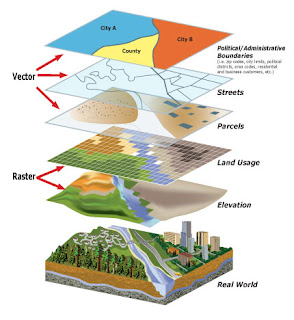 Georeferencing peta pada dasarnya digunakan dengan kasus
suatu data baru dalam bentuk raster yang akan di gunakan dalam pengolahan data ArcGIS biasanya belum memiliki informasi referensi spasial, baik yang tersimpan
dalam file maupun yang terpisah. Jika ingin mengolah data raster menjadi peta
prinsip dasarnya adalah data raster yang akan di gunakan harus memiliki
koordinat. Sehingga, hal pertama yang peru dilakukan adalah melakukan proses
georeferencing ke dalam sistem koordinat tertentu yang disebut koreksi
spasial atau geometri. Sedangkan proses transformasi data dari yang belum
memiliki system koordinat menjadi data yang memiliki koordinat (georeference)
disebut Rektifikasi. Data yang sudah
terektifikasi bisa digunakan untuk proses selanjutnya sesuai dengan kebutuhan.
Georeferencing peta pada dasarnya digunakan dengan kasus
suatu data baru dalam bentuk raster yang akan di gunakan dalam pengolahan data ArcGIS biasanya belum memiliki informasi referensi spasial, baik yang tersimpan
dalam file maupun yang terpisah. Jika ingin mengolah data raster menjadi peta
prinsip dasarnya adalah data raster yang akan di gunakan harus memiliki
koordinat. Sehingga, hal pertama yang peru dilakukan adalah melakukan proses
georeferencing ke dalam sistem koordinat tertentu yang disebut koreksi
spasial atau geometri. Sedangkan proses transformasi data dari yang belum
memiliki system koordinat menjadi data yang memiliki koordinat (georeference)
disebut Rektifikasi. Data yang sudah
terektifikasi bisa digunakan untuk proses selanjutnya sesuai dengan kebutuhan.Sabtu, 18 Februari 2017
On 12.33 by Spot Teknik in Software ArcGIS No comments
Pengenalan ArcGIS, ada pepatah mengatakan jika tak kenal maka tak sayang jadi mari berkenalan dulu dengan Software ArcGIS.
ArcGIS adalah salah satu software yang di kembangkan oleh
ESRI (Environment Sience & Reaserch Institute) yang merupakan himpunan
beberapa fungsi dan berbagai software GIS yang berbeda seperti GIS desktop,
server, dan GIS berbasis WEB. ESRI mulai merintis Software ArcGIS tahun 2000.
Produk utama software ArcGIS adalah ArcGIS desktop yang dikelompokan menjadi
tiga komponen yaitu :
Selasa, 14 Februari 2017
Minggu, 12 Februari 2017
On 18.03 by Spot Teknik 2 comments
Convert data Text to Column pada Microsoft Excel
Memisahkan data dalam beberapa kolom pada Microsoft Excel atau convert data text to column pada intinya llangkah penggunaannya sama dengan merapikan data dari notepad atau import data txt. Hanya saja kalau dari notepad dengan extension (*.pnr,*.txt, *.csv) namanya di import kalau ini di convert. Dalam hal ini misal kasus nya seperti berikut ada data dalam satu kolom di excel dan anda ingin memisahkan nya menjadi beberapa kolom. Langkahnya sama dengan Import hanya saja awalnya yang berbeda. Berikut penjelasn rincinya dengan menggunakan gambar
Anda ingin Merubah data di atas menjadi beberapa kolom, seperti di bawah ini
Berikut Penjelasan tahapannya:
· Sorot Kolom yang akan di pecah
· Klik Data à Text To columns
· Maka akan keluar dialog box Convert Text to Columns Wizard – Step 1 of 3
· Pilih Delimited
· Klik next, maka akan keluar dialog box seperti berikut
· Centang salah satu karakter yang di jadikan untuk memisahkan antar kolom. Jika tidak ada dalam pilihan maka centang Other dan isikan karakter yang anda inginkan pada kotak koseong disampingnya. Karena saya ingin memisahkan data setelah koma maka saya centang coma
· Klik Next, maka akan muncul dialog box Convert text to Columns Wizard – Step 3 of 3 seperti di bawah ini
· Sorot antar kolom pada kotak Data Preview, pilih column data format. Defaultnya sih General. Namun saya ingin menggunakan data format Text pada kolom ke dua, sehngga saya centang text pada kolom ke dua. Anda bisa memilih setiap kolom satu persatu namun jika anda ingin menyorot semua kolom caranya sorot kolom paling kiri , tekan shift , dan pilih kolom paling kanan
· Klik finish. Maka hasilnya seperti berikut
Jika anda ingin memisahkan data tidak berdasarkan karakter anda bisa menggunakan pilihan Fixed Width, misalnya seperti contoh di bawah ini :
Dan akan di pecah menjadi seperti dibawah ini :
Maka ikuti langkah berikut :
· Sorot kolom yang akan di pecah datanya
· Klik Data à Text To Column.
Perhatikan yang diberi kotak merah
· Maka akan keluar dialog box Convert Text to Column Wizard – Step 1 of , seperti berikut
· Pilih Fixed Width. Disinilah anda akan memisahkan atau memecah data berdasarkan deretan yang sejajar ke bawah.
· Klik Next. Selanjutnya akan muncul dialog box Convert Text to Column – Step 2 of 3
· Klik pada kotak Data Preview hingga muncul garis putus – putus (break line),
Perhaikan yang diberi tanda kotak merah
· Setelah dilepas garis akan berubah menjadi garis hitam dengan anak panah ke atas. Buat garis – garis yang serupa pada setiap angka, hingga hasilnya seperti berikut
· Klik next hingga muncul dialog box Convert Text to Column Wizard – Step 3 of 3
· Pilih column data format, saat ini saya memilih defaultnya yaitu general
· Klik finish. Makan hasilnya akan seperti berikut
Gimana Mudah kan ??
Selamat Mencoba ya !!!
Semoga Bermanfaat
Langganan:
Komentar (Atom)
Cari
Translater
Artikel Populer
Arsip Artikel
Labels
Menu :
Finata Otodidak - Teknik Cara Belajar Secara Otodidak
Portal belajar secara otodidak, ilmu teknik dan software teknik, tips dan trik fotografi, cara mengedit foto dan juga belajar seni, cara melukis, sketsa pensil, sketsa wajah, desain, software dan informasi lainnya
FinataOtodidak.blogspot.com. Diberdayakan oleh Blogger.





